
Revisión de Dr.Fone - Reparación del sistema ( iOS ): ¿Realmente funciona?

Si tu iPhone se queda atascado en el logo de Apple, en modo recuperación o se reinicia constantemente, no estás solo. Los problemas del sistema iOS son más comunes de lo que crees, pero por suerte, herramientas como Dr.Fone - Reparación del Sistema ( iOS ) prometen solucionarlos sin pérdida de datos. ¿Es realmente útil? ¿Vale la pena comprarlo? En esta reseña de Dr.Fone - Reparación del Sistema ( iOS ), te explicaremos todo lo que necesitas saber: características, precio, ventajas y desventajas, opiniones reales de usuarios, cómo funciona y la mejor alternativa.
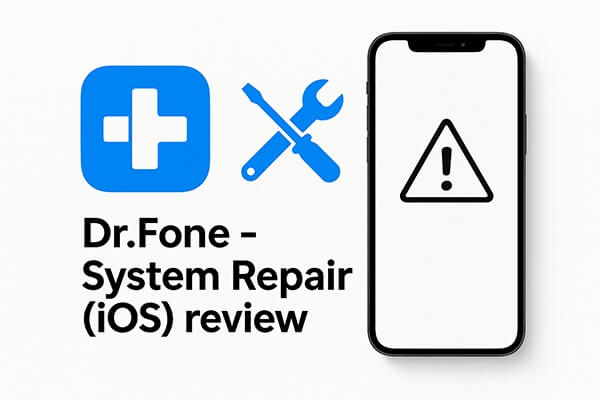
Dr.Fone - Reparación del Sistema ( iOS ) es una excelente herramienta del kit de herramientas Wondershare Dr.Fone. Gracias a sus potentes funciones de recuperación del sistema iOS , ayuda a solucionar diversos problemas de iOS y restaura el funcionamiento normal de tu dispositivo.
Características principales de Dr.Fone - Reparación del sistema ( iOS ):
* Puede degradar fácilmente la versión beta iOS 26 o actualizar de iOS 18 a la versión beta de iOS 26, sin necesidad de jailbreak ni iTunes.
* Soluciona más de 150 problemas del sistema iOS , incluido el logotipo de Apple, el bucle de arranque, el error 1110, el error 4013 y más.
* Restablece de fábrica tu iPhone sin contraseña ni iTunes, todo con solo unos pocos clics.
* Ingrese al modo de recuperación y salga del modo DFU de forma gratuita.
* Resuelve la mayoría de los problemas sin perder datos, compatible con todos los dispositivos y versiones iOS .
Una de las primeras preguntas que hacen los usuarios es si Dr.Fone es gratuito. De hecho, Dr.Fone - Reparación del Sistema ( iOS ) ofrece descarga gratuita, pero esta versión solo permite entrar en modo recuperación, salir del modo DFU y detectar y diagnosticar dispositivos. Para realizar reparaciones, se requiere una licencia válida.
¿Cuánto cuesta Dr.Fone - Reparación del Sistema ( iOS )? Aquí tienes sus planes de precios. Los precios para las versiones Windows y Mac son los mismos.
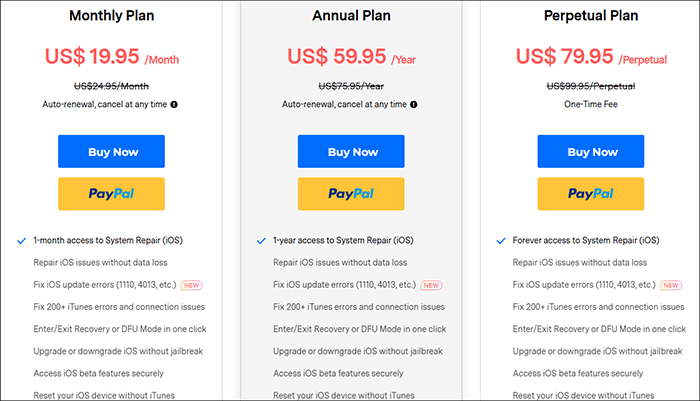
Antes de evaluar si vale la pena comprar el software, es fundamental analizar a fondo sus ventajas y desventajas. Dr.Fone, una de las primeras herramientas de reparación de sistemas iOS del mercado, ha acumulado una gran cantidad de comentarios de usuarios, lo que nos proporciona información valiosa para evaluar su rendimiento general.
Ventajas:
* Interfaz fácil de usar, incluso para principiantes.
* Admite la solución de una amplia gama de problemas iOS .
* Ofrece un modo de reparación sin pérdida de datos.
* Compatible con los últimos modelos de iPhone y versiones iOS .
* Compatible con plataformas Windows y Mac .
Contras:
* La versión gratuita tiene funciones limitadas y solo permite ingresar y salir del modo de recuperación.
* El modo de reparación avanzada borrará los datos del dispositivo.
*El proceso de reparación puede fallar en ciertos modelos de dispositivos.
*Las descargas de firmware pueden ser lentas.
* Comparativamente caro.
Para ofrecer una herramienta completa de Dr.Fone - Reparación del Sistema ( iOS ), analizamos las valoraciones de usuarios de plataformas como Trustpilot, G2 y Reddit. En promedio, la herramienta tiene una puntuación de entre 3,5 y 4,2 estrellas.
A continuación se muestran algunas experiencias de usuarios reales:
Vi esto en iDevice Central de FCE 365 en YouTube. Funcionó para solucionar mis problemas iOS 13 y volví a la versión 12.4. - por Joshua Miller
Estaba sentado aquí, el teléfono se congeló y no pude reiniciarlo. Lo intenté durante unos 30 minutos y no quería trabajar. Iba a embarcar en 10 minutos. Literalmente, descargué la aplicación y, en cuanto la conecté, se reinició. No suelo dejar reseñas, pero por ti tuve que hacerlo.
¡Gracias a Dios que encontré este sitio web! ¡Mi teléfono ya funciona perfectamente! ¡Gracias por darme una solución fácil a este problema! ¡Gracias de nuevo! - por Claire Cho
Pagué casi $50 esperando que arreglaran mi iPhone, pero se quedó atascado en modo de recuperación. ¡Una pérdida de dinero! - por Natalie W.
El firmware tardó muchísimo en descargarse y la reparación falló a mitad de camino. El soporte me pidió que repitiera los pasos. No, gracias. - por Connor B.
Usé el Modo Avanzado y borró todos mis datos. Peor aún, el problema sigue sin solucionarse. Estoy muy decepcionada. - por Mia H.
Repasemos el proceso de reparación. Usar Dr.Fone - Reparación del Sistema ( iOS ) es bastante sencillo, incluso si no tienes conocimientos técnicos. Aquí tienes los pasos detallados para realizar la reparación con Dr.Fone - Reparación del Sistema ( iOS ):
Paso 1. Después de descargar e instalar la herramienta en tu ordenador, inicia Wondershare Dr.Fone. Ve a la sección "Caja de herramientas" en la esquina superior izquierda de la pantalla. En la pantalla de inicio, selecciona "Reparación del sistema" en la lista de opciones disponibles.
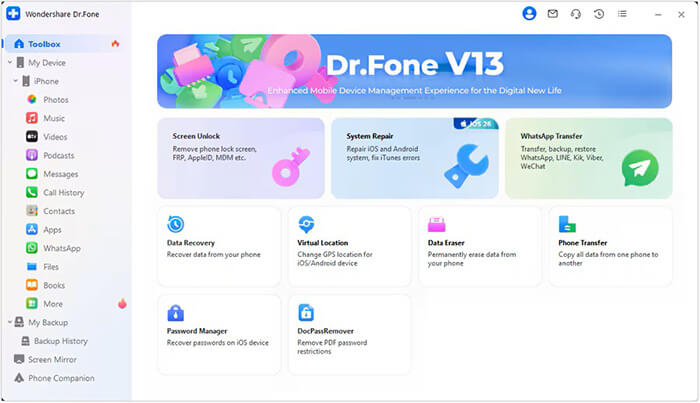
Paso 2. Una vez que conectes tu dispositivo iOS por cable, serás redirigido a una nueva ventana donde deberás seleccionar el tipo de dispositivo. Dado que estás realizando una reparación del sistema iOS , selecciona "iPhone" en la ventana que se abre.
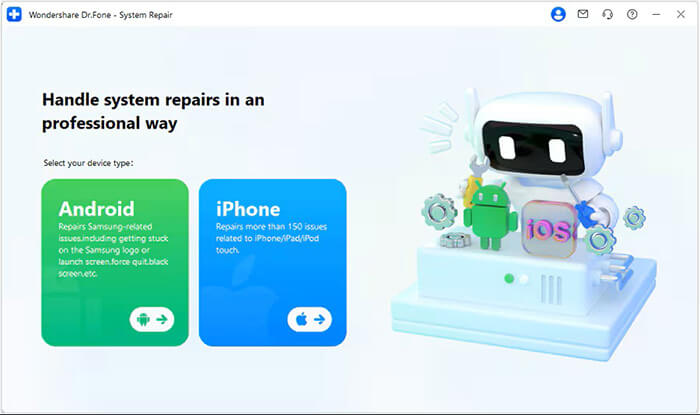
Paso 3. La siguiente ventana presenta varias opciones para reparar el sistema iOS . Seleccione "Reparar iOS " para proceder con la reparación del sistema de su dispositivo.
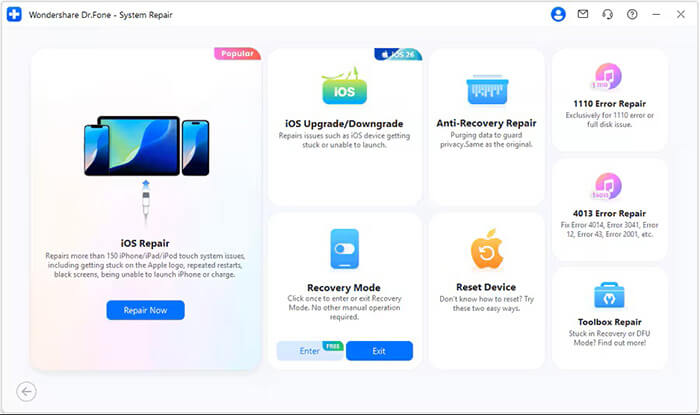
Paso 4. Ahora se le pedirá que elija el modo de reparación. Seleccione "Reparación estándar" entre las dos opciones disponibles si desea conservar sus datos durante el proceso.
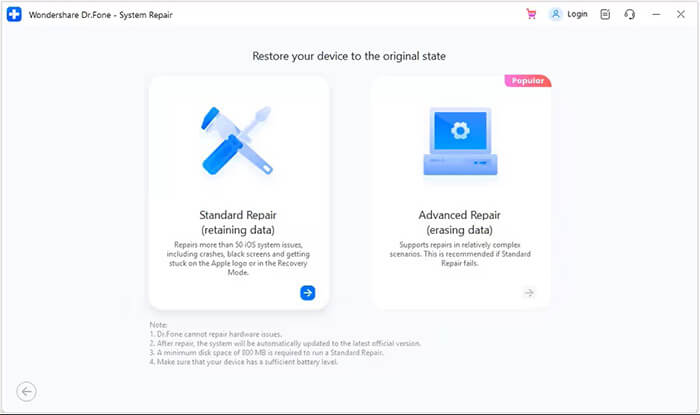
Paso 5. El siguiente paso requiere que actives el modo de recuperación de tu dispositivo iOS . Sigue las instrucciones en pantalla para hacerlo fácilmente. Una vez que el dispositivo esté en modo de recuperación, haz clic en "Entrar en modo de recuperación" para continuar.
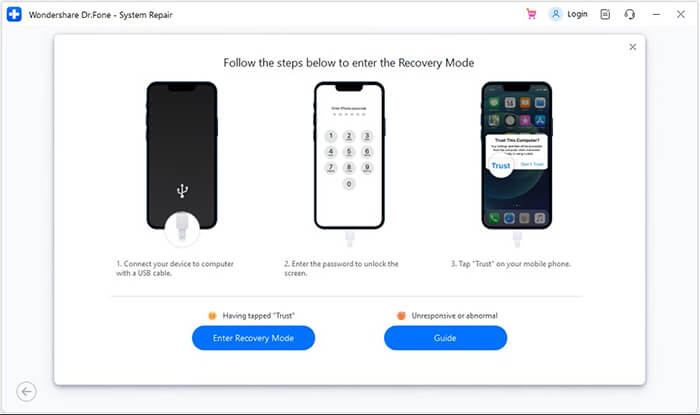
Paso 6. Una vez que su dispositivo esté en modo de recuperación, la herramienta detectará automáticamente el firmware iOS compatible. Haga clic en "Descargar" junto a la versión de firmware que desee instalar. La plataforma comenzará a descargar el firmware iOS seleccionado. Una vez completada la descarga, el sistema la verificará antes de instalarla en su dispositivo.
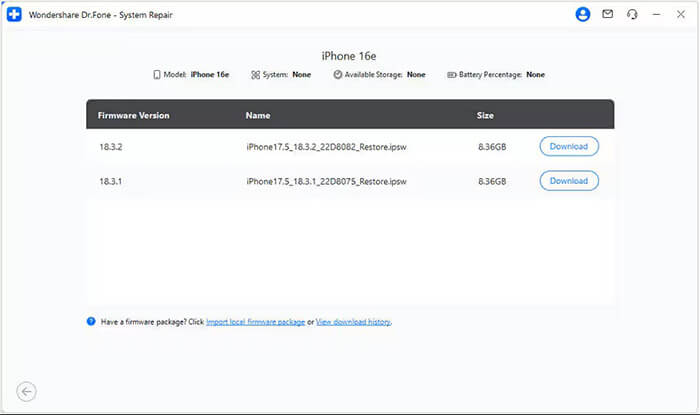
Paso 7. Haga clic en "Reparar ahora" para iniciar el proceso de reparación. La barra de progreso mostrará el estado del proceso. Espere a que finalice y asegúrese de que su dispositivo permanezca conectado a la computadora durante todo el proceso.
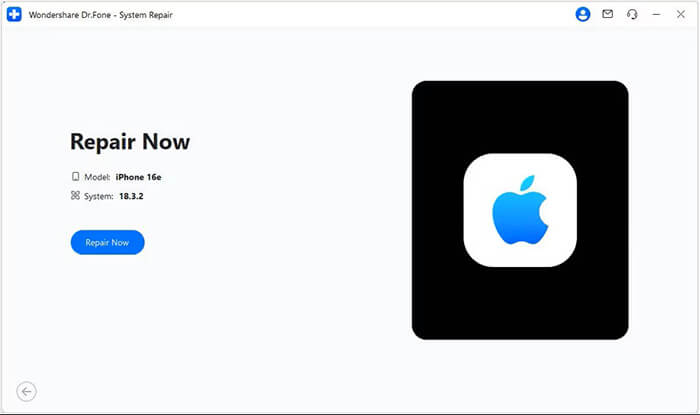
Paso 8. Una vez finalizada la reparación, la plataforma mostrará una pantalla de confirmación. Haga clic en "Listo" para finalizar el proceso y su dispositivo iOS estará listo para usar.
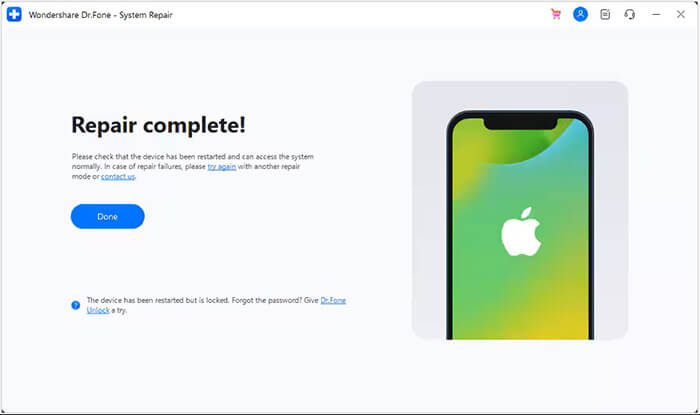
Aunque Dr.Fone es una opción sólida, no es ideal para todos. Si buscas una solución más económica, estable e igual de eficaz, te recomendamos iOS System Recovery . Es un software de reparación del sistema de iPhone con la misma funcionalidad que Dr.Fone - System Repair ( iOS ).
¿Por qué elegir la recuperación del sistema iOS ?
Cómo usar la Recuperación del sistema iOS para reparar su dispositivo iOS sin perder datos:
01 Instale e inicie iOS System Recovery en su computadora Windows / Mac . Conecte su iPhone a la PC a través de USB y seleccione " iOS System Recovery".

02 Haga clic en el botón "Inicio" y el software comenzará a detectar problemas con su iPhone.

03 Elija su modo de reparación preferido, seleccione su modelo de iPhone de la lista y haga clic en "Reparar".

El software descargará el firmware necesario para reparar tu iPhone. Una vez completada la descarga, tu iPhone volverá a la normalidad.

P1. ¿Es seguro Dr.Fone - Reparación del sistema ( iOS )?
Sí. El software está desarrollado por Wondershare, una empresa de confianza. No contiene virus y no daña tu dispositivo. Sin embargo, el Modo Avanzado borrará tus datos.
P2. ¿Cuánto tiempo tarda Dr.Fone en reparar un iPhone?
Normalmente, el proceso de reparación demora entre 15 y 30 minutos, según el problema y las condiciones de la red para la descarga del firmware.
Para concluir esta reseña de Dr.Fone - Reparación del Sistema ( iOS ), la herramienta ofrece una forma sencilla de solucionar diversos problemas del sistema iOS desde casa, especialmente para quienes prefieren no acudir a un taller. Si bien los resultados pueden variar según el dispositivo y el problema, Dr.Fone sigue siendo una opción popular entre quienes buscan una solución de reparación fácil de usar.
Si todavía está explorando sus opciones, es posible que también desee consultar herramientas como iOS System Recovery , que también puede manejar una variedad de problemas relacionados con iOS .
Artículos relacionados:
Análisis completo de Wondershare Dr.Fone para la recuperación de datos iOS
Revisión de Wondershare Dr.Fone Data Eraser para iOS : ¿Vale la pena comprarlo?
Dr.Fone - Recuperación de datos para Android : Características, precio y la mejor alternativa
[Actualización 2025] El mejor software de recuperación de datos para iPhone: análisis





